الإعلانات
 هل تعلم أن مستندات Word يمكنها الاحتفاظ بمعلومات غير مرئية من داخل المستند؟ هذا صحيح. تقوم Microsoft بوضع علامات على البيانات المخفية في مستنداتك والتي يمكن أن تقدم معلومات مثل سجلات المراجعة ، معلومات التعريف (المؤلف ، وما إلى ذلك) ، والتعليقات ، والكلمات الرئيسية ، والارتباطات التشعبية ، والتواريخ المحفوظة ، وتحرير التواريخ ، و أكثر بكثير. وهذا ما يسمى البيانات الوصفية.
هل تعلم أن مستندات Word يمكنها الاحتفاظ بمعلومات غير مرئية من داخل المستند؟ هذا صحيح. تقوم Microsoft بوضع علامات على البيانات المخفية في مستنداتك والتي يمكن أن تقدم معلومات مثل سجلات المراجعة ، معلومات التعريف (المؤلف ، وما إلى ذلك) ، والتعليقات ، والكلمات الرئيسية ، والارتباطات التشعبية ، والتواريخ المحفوظة ، وتحرير التواريخ ، و أكثر بكثير. وهذا ما يسمى البيانات الوصفية.
لماذا يجب أن نهتم بالبيانات الوصفية في مستندات Word الخاصة بنا؟ حسنًا ، كانت هناك قصص إخبارية حول البيانات الوصفية التي تضع الأشخاص في مواقف محفوفة بالمخاطر ، مثل الرسائل التي يفترض أن يكتبها شخص واحد ولكن البيانات الوصفية تقول شيئًا مختلفًا. ومع ذلك ، حتى إذا كنت لا تفعل أي شيء خاطئ ، فقد تحتاج فقط إلى توخي الحذر بشأن معلوماتك الخاصة. ثيريس حرج في ذلك.
العملية التي يمكنك استخدامها لتنظيف تلك البيانات الوصفية الشخصية من مستندات Word بسيطة للغاية. يتضمن تنزيل وتثبيت برنامج مجاني يسمى "جهاز غسل المستندات.”

ما عليك سوى تنزيل Doc Scrubber وتثبيته وفتحه تمامًا كما تفعل مع أي برنامج Windows آخر. بمجرد فتحه ، أعتقد أنك ستفاجأ بمدى سهولة تشغيله.
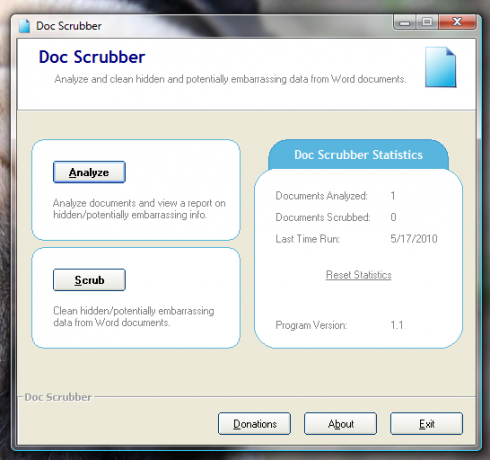
كما ترى ، يمكنك أيضًا تحليل البيانات الوصفية للمستند لمعرفة ما يمكن رؤيته. للقيام بذلك ، ما عليك سوى اختيار "حللزر ".
![كيفية فرك البيانات الوصفية من مستندات Word [Windows] docscrubber تحليل](/f/5bdd38d73c9b78337ad44c11c4a84639.png)
ثم ستتم مطالبتك بالتصفح بحثًا عن المستند الذي تريد تحليله.
![كيفية فرك البيانات الوصفية من مستندات Word [Windows] docscrubber selectdoc](/f/31cc1504799077cd9726ede845e5b648.png)
دعنا نلقي نظرة ونرى ما يمكن أن نكتشفه حول أحد وثائقي القديمة التي كنت أرقد حولها.
![كيفية تنظيف البيانات الوصفية من مستندات Word [Windows] تحليل docscrubber](/f/4e71055677ca22033f955b47c7126f2c.png)
حسنًا ، نحن نعرف الأحرف الأولى من اسمائي (بالكاد أدخل اسمي لإعدادات البرنامج) ويبدو أنني أعمل مع Toshiba! في الواقع ، لم أغير ذلك أبدًا عندما اشتريت جهاز الكمبيوتر المحمول قبل بضع سنوات. يمكنك أيضًا رؤية بعض الأشياء الأخرى المثيرة للاهتمام مثل وقت إنشاء المستند وحفظه وتحريره وطباعته آخر مرة.
الشيء المثير للاهتمام هو أنني استخدم الآن مكتب مفتوح قوالب مكتبية مجانية مفيدة لجعلك أكثر إنتاجية قراءة المزيد كمجموعة Office التي أختارها ومستنداتي ما زالت تنتهي ببعض البيانات الوصفية المرفقة. كل سبب إضافي لضرب "القائمة الرئيسيةزر "وبدء بعض فرك.
![كيفية فرك البيانات الوصفية من مستندات Word [Windows] docscrubber scrub](/f/7b58c599d89515f29c689a00463a2c99.png)
عندما تضغط على "تنظيف"، أمامك بعض الخيارات.
![كيفية مسح البيانات الوصفية من مستندات Word [Windows] خيارات فرك docscrubber](/f/a200bd39af1aba3a1016b45095de2196.png)
يمكنك توفير بعض الوقت الفعلي عن طريق مسح أكثر من مستند واحد في كل مرة. بعبارة أخرى ، إذا كنت قد تعلمت للتو عن هذا الشيء للبيانات الوصفية ، يمكنك اللحاق وفرك كل ما تحتاج إليه في فترة زمنية قصيرة نسبيًا.
بعد ذلك ، سيتم إعطاؤك بعض الخيارات الأكثر تحديدًا بشأن ما تريد فركه.
![كيفية مسح البيانات الوصفية من مستندات Word [Windows] إعدادات فرك docscrubber](/f/941af098951c5fc0eda8c63d6c56586f.png)
في الأساس يمكنك اختيار المعلومات التي تجدها حساسة. يمكنك حتى إعادة تعيين عدد المراجعة والمؤلف / الشركة. عندما تضغط "التالى، "يبدأ السحر.
بمجرد الانتهاء من التنظيف ، قم بإجراء تحليل للمستند (المستندات) الذي تم مسحه لمعرفة ما لا يزال يمكن رؤيته.
![كيفية فرك البيانات الوصفية من مستندات Word [Windows] تحليل docscrubberofscrubbeddoc](/f/a4c1d3148fd21e8879e376498bc9642d.png)
كما ترى ، تقرأ الوثيقة الآن أن جون دو يعمل في أي شركة. إنشاء المستند وإعادة تعيين الإعدادات الأخرى أو مسحها ، وفقًا لما حددته أثناء عملية التنظيف.
كما ذكرت سابقًا ، لا يجب أن تكون جيدًا (مثل تلك التي تظهر في الأخبار) للاستفادة من أداة مثل Doc Scrubber. كما ترون ، فإن عملية تنظيف تلك البيانات الحساسة عملية بسيطة. راجع مقالة كارل حول تنقية بيانات التعريف من الصور كيفية إزالة MetaData من الصور (Windows) قراءة المزيد .
هل تفرك البيانات الوصفية من مستندات Word الخاصة بك؟ إذا كان الأمر كذلك ، فما البرنامج (البرامج) الذي تستخدمه؟
أنا طفل عمره 30 عامًا في القلب. لقد عملت على الكمبيوتر منذ المدرسة الثانوية. أنا أستمتع بإيجاد مواقع جديدة ومثيرة للاهتمام مفيدة لكل شخص يوميًا. لقد كنت أساعد الناس وأدربهم على القضايا المتعلقة بالتكنولوجيا لسنوات ولا أرى نفسي أتوقف في أي يوم قريبًا.